-
- Abundante
- Adquirentes de pagos
- Ajustes
- Analítica
- Citas en línea
- Comercio Electrónico del Sitio Web de Odoo
- Configuración el Sitio Web de Comercio Electónnico
- Diseñe la Página de Su Sitio Web
- Gestión de Productos
- Gestión de Varios Idiomas
- Grupos
- Herramientas de fragmento
- Lista de precios
- Listado de productos
- Métodos de envío
- Múltiples compañías
- Múltiples sitios web
- Operaciones de blog en backd
- Pedido
- Personalización de la Página del Catálogo de productos
- Personalización del catálogo de productos
- Personalizar el menú y las apariencias
- Porcos
- Programas de cupón y promoción
- Publicar contenido específico para el sitio web
- RedirracionAmiento
- Salas de chat
- Sesión de Productos en la PESTAÑA CONFIGURACIÓN
- Sitio Web
- Tablero de Comercio Electrónico
- Tarjeta de Regalo
- Twitter Wall
- Visitantes
- Vistas de la Página
-
- Activo
- Adquirentes de pagos
- Biblioteca de contabilidad
- Catálogo de cuentas
- Conabilidad miscelána
- Configuración de Datos Bancario
- Contabilidad
- Contábilidad analíta
- Diario
- Estados de Cuenta Bancario
- Factura de Clientes al Pago
- Fechas de Bloqueo
- Fiscales de posiciones
- Gastos de Empleados
- Informa de de Socios
- Informa de seguimiento
- Informa en contabilidad
- Ingresos y Gastos Diferidos
- Mandatos de débito directo
- Notas de Crédito
- Pagos
- Pagos por lotes
- Presupuesto
- Reconciliatura
- Redondeo en efectivo
- Tablero de contabilidad
- Tipos de contabilidad
- Transferencias automáticas
- Términos de Pago
-
- Abundante
- Adquisico de Plomo
- CREACIÓN DE COTIZACIONES DE VENTAS
- CRM
- Caracteríssticas de Odoo 15 CRM
- Convertir LOS Cables en Oportunidades
- Cómo Odoo CRM Gestiona Las Oportunidades Perdidas
- FluJo de trabajo general de Odoo CRM
- Formulario de generación de plomo múltiples fuentes
- Funcionando -Con Clientes Potenciales
- Manejo de Liderazgo
- Nuevas Opciones en la ventana de configuración de Odoo 15
-
- Análisis de producción
- CREANDO CENTROS DE TRABAJO
- Fabricación
- Facturas de materiales
- Gestión de Chatarra
- Gestión de Mantenimiento
- Gestión de órdenes para no consultor
- Informe General de Efectividad del Equipo
- Pedidos de Fabricación
- Planificación de Pedidos Laborales por producción
- Planificación de órdenes de Trabajo por WorkCenter
- Programa de producció Maestra
- Órdenes de Trabajo
-
- Abundante
- Ajustes de Inventario
- Anuncios
- CARACTERÍSTICAS DEL MÓDULO DE INVENTARIO DE ODOO
- Categorizacia de productos
- Categorías de Almacenamiento
- Configuración del producto
- Confirmación de SMS en la Entrega
- Confirmación por Correo Electrónico en la Entrega
- Costos de Aterrizaje
- Empaquetado del producto
- Entrega
- Entregar Paquetes
- Estategias de Eliminación
- Gestión de Almacenes
- Gestión de Chatarra
- Integrando el Remitente de Terceros en Odoo
- Inventario
- Operaciones de inventario
- Planificadores
- Reglas de Caída
- Reglas y rutas
- Tiempos de Programació
- Trazabilidad del Producto
- Ubicacia
- Unidad de Medida
- Variantes de productos
-
- APEGO Salarial
- Abundante
- Configuración
- Contratos
- Entradas de Trabajo
- Estructuras salariales
- Información personal
- Nómina de Odoo
- OTROS TIPOS DE ENTRADA
- Parámetros de la regla salarial
- Reanudar
- Salarios de reglas
- Salpicaduras
- Tablero
- Tiempos de Trabajo
- Tipo de estructura salarial
- Tipos de Entrada de Trabajo
- Ventajas
Pricelists Menu in Odoo 15 Website
Pricelists
La característica de prehelista disponible en la plataforma Odoo establece efectivamente diferentes Estrategias de precios para sus productos o servicios.Podemos definir el aspecto de los precios como Una lista de reglas de precios o precios que se pueden aplicar para calcular el precio de un producto Basado en diferentes criterios, como el país, la temporada, los descuentos y muchos otros aspectos.
La operación de precios de la lista también se puede considerar como un aspecto de localización, y el Odoo El sistema le permite vender el mismo producto a diferentes precios según los clientes.Si Desea ofrecer más ofertas a sus clientes habituales, puede definir un precio separado Lista para sus clientes leales.Se puede acceder al menú Pricelistas en el sistema Odoo Desde la pestaña Productos del módulo del sitio web de Odoo.Antes de eso, debes confirmar si la opción Pricelista se activa en la ventana Configuración o no.
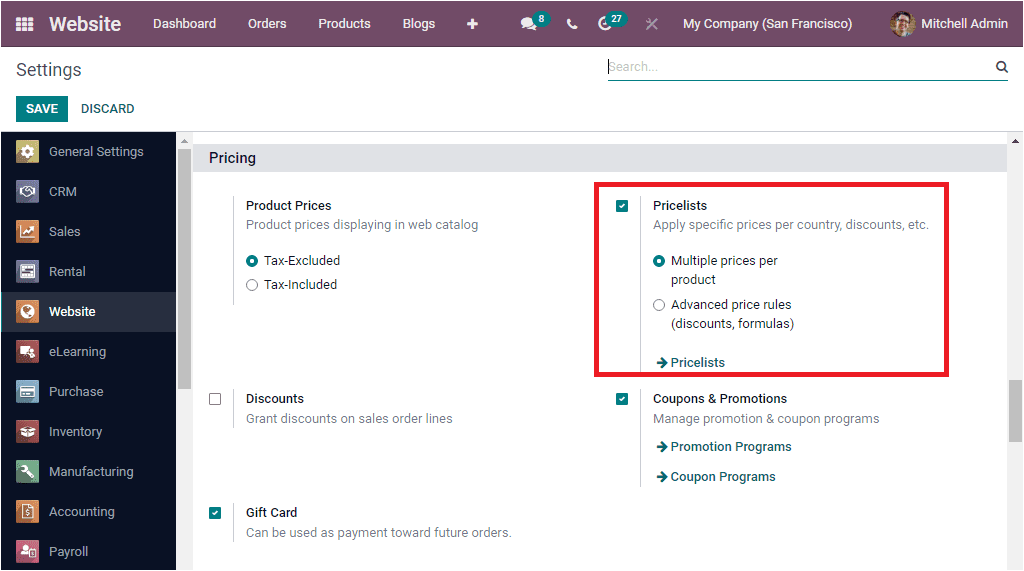
Aquí Odoo le permite aplicar los precios de dos maneras de la siguiente manera.
- Multiple prices per product: This method can create pricelists for the same product for various customers. It is considered as the pricelists with fixed price rules by product. You can simply create multiple prices for the same product, and apply it to the respective customers.
- Advanced price rules (discounts, formulas): The Advanced price rules feature allows you to set the rules based on product cost, public price, or another pricelists. You can also apply discounts and formulas to make changes in the price. The platform also supports rounding off the price.
Inicialmente, discutamos los precios múltiples por método de producto.Deberías activar el Opción en la configuración y luego ingrese en el menú de Pricelista disponible en el Pestaña de productos del módulo del sitio web de Odoo.La imagen de la ventana se muestra a continuación.
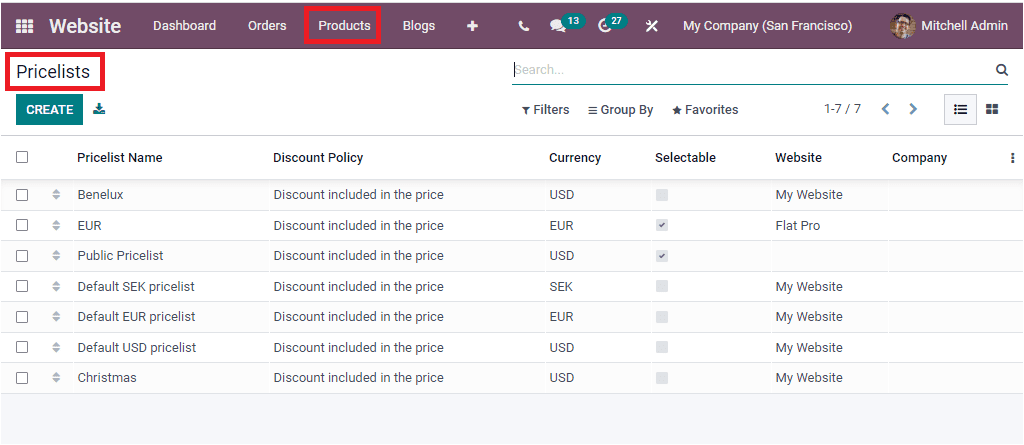
La imagen de arriba representa la ventana Pricelista.Esta ventana enumerará todo el Pricelistas descritos en la plataforma junto con el nombre de la pricelista, la moneda, Seleccionable, sitio web y empresa.Para configurar las nuevas precios, puede hacer clic en el botón Crear.Serás navegado a la ventana de creación, como se muestra en la imagen. abajo.
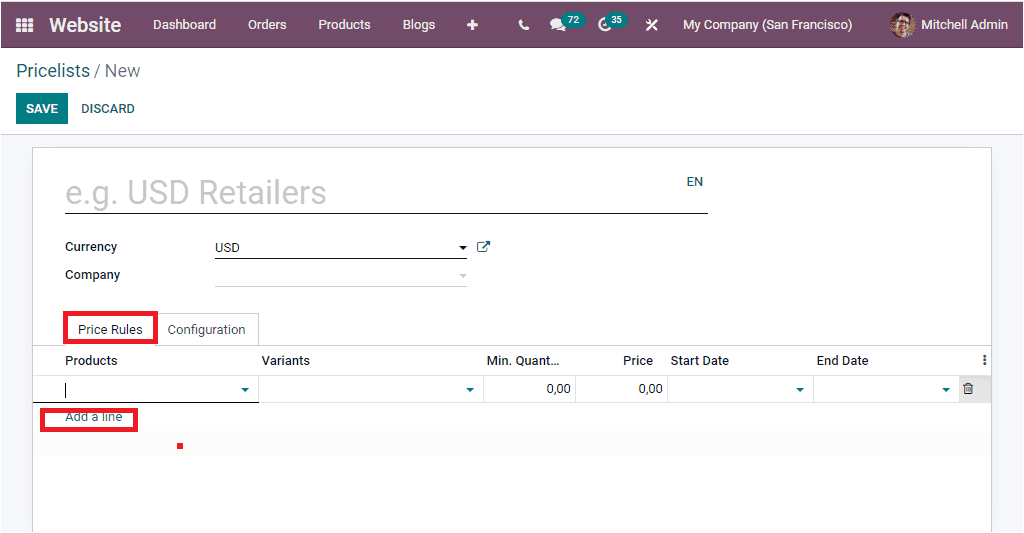
En esta ventana de creación, puede asignar un nombre para las precios y especificar el Moneda y empresa en el espacio asignado.Bajo laPrice Rulestab, you can create Pricelists Rules. To do this, you can click on the Add a line button. You will be able to provide the details such as Products, Product Variants.
Luego puede definir la cantidad mínima del producto para que los productos que compren mayor o igual a esta cantidad mínima especificada solo se aplicará para esto Regla de precios.Finalmente, debe describir el inicio de este elemento de Pricelistas en particular y Fecha de finalización usando la ventana emergente del calendario.
Bajo laConfigurationtab of the Pricelist window, you can define the availability of the pricelist item. So you can mention the Country Group to set this price list on the selected country. Moreover, you can specify the Website and can activate the Selectable field to allow the end-user to choose this pricelists. By enabling this field, you will get this particular pricelists on your website shop page as shown in the image below.
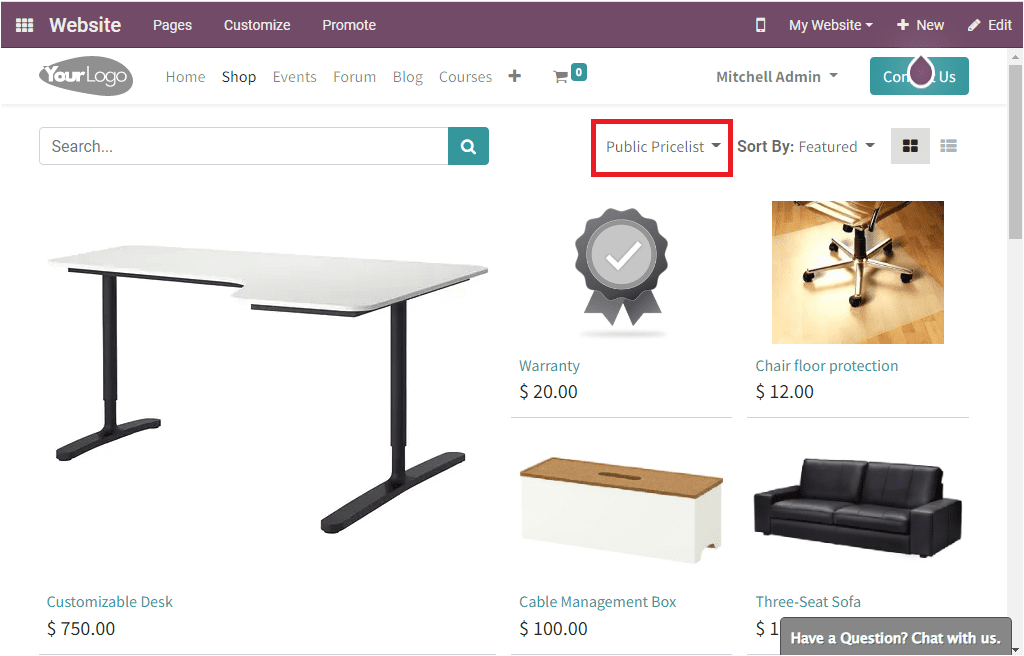
Volver a la ventana de creación de precios, el código promocional para la plataforma de comercio electrónico se puede administrar en el campo de código promocional de comercio electrónico.
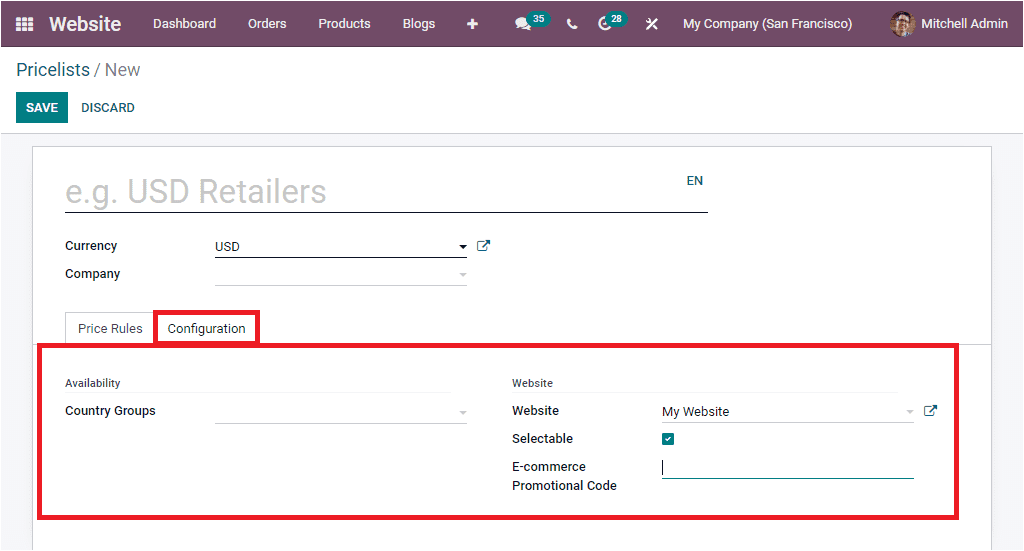
Si activa la opción de descuento en la ventana Configuración del módulo del sitio web de Odoo, Mostrará un campo adicional llamado Política de descuento en la creación de precios. ventana.
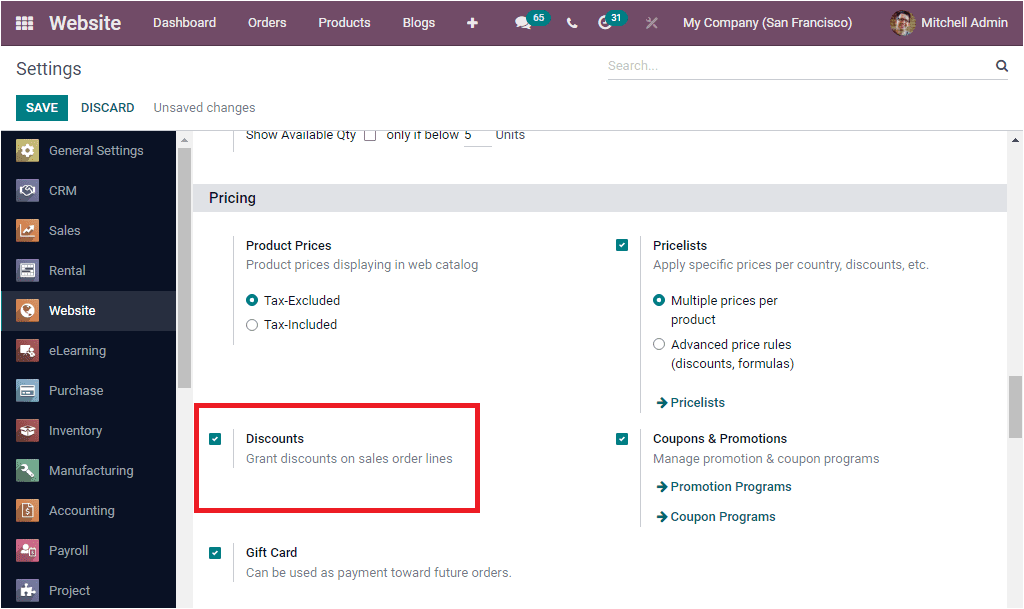
Para activar el campo de descuentos, puede verificar la casilla cerca de la opción y hacer clic en El botón Guardar para guardar los cambios.Ahora abramos la ventana de creación de Pricelists para Ver la nueva opción.
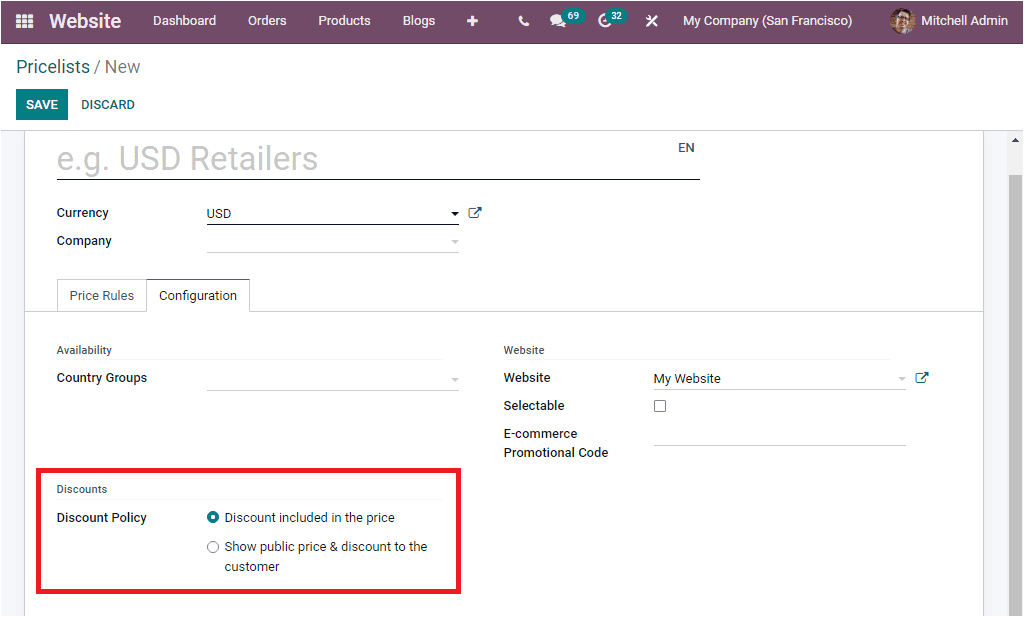
Esta opción de descuento le permite otorgar descuentos en las líneas de pedido de venta.Puedes definir la política de descuento como descuento incluida en el precio o muestra el precio público y descuento al cliente.Después de proporcionar toda la información requerida, puede guardar el Precelistas recién configuradas haciendo clic en el botón Guardar.
Ahora podemos echar un vistazo al método Pricelista: las reglas de precios avanzadas.Usted puede ir a El menú Configuración del módulo del sitio web para habilitar esta opción.
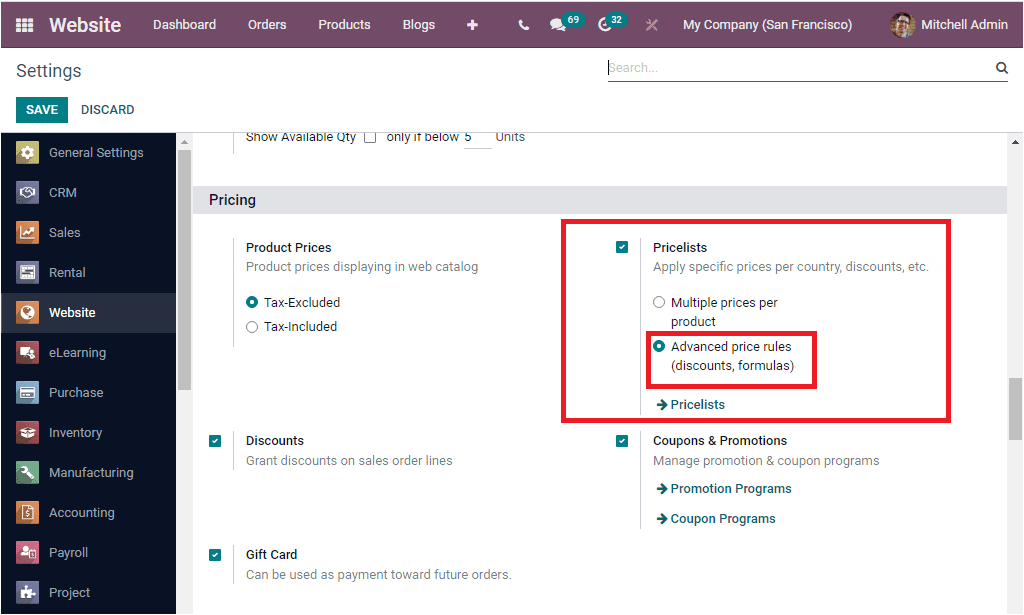
Ahora puede ingresar a la ventana de creación de Pricelista como se describió anteriormente.
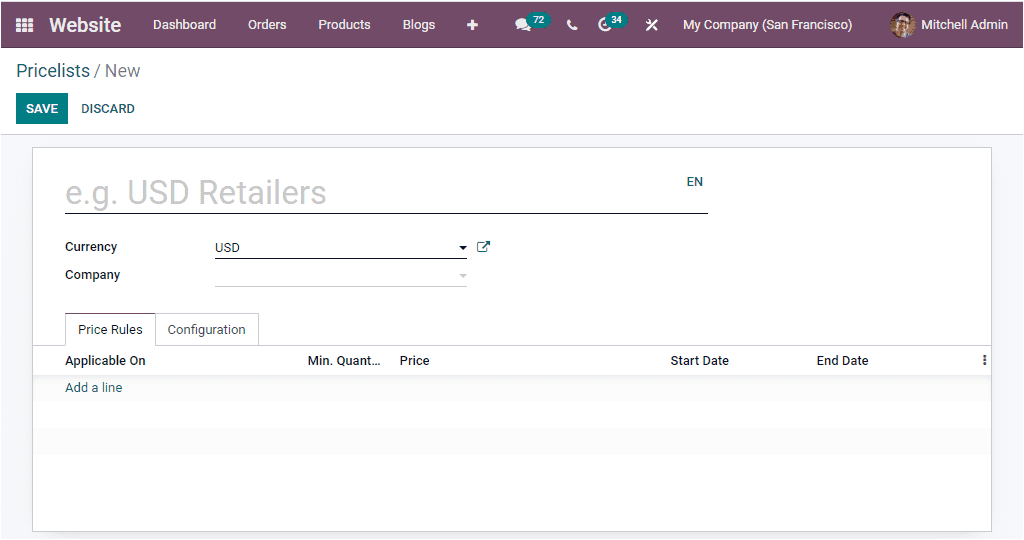
Después de definir el nombre, la moneda y la empresa de la lista de precios, puede hacer clic en la línea Agregar una línea Menú disponible en la pestaña Reglas de precio para definir las reglas de precios.Cuando haces clic en el Agregue un botón de línea, representará una ventana emergente como se muestra en la imagen a continuación.
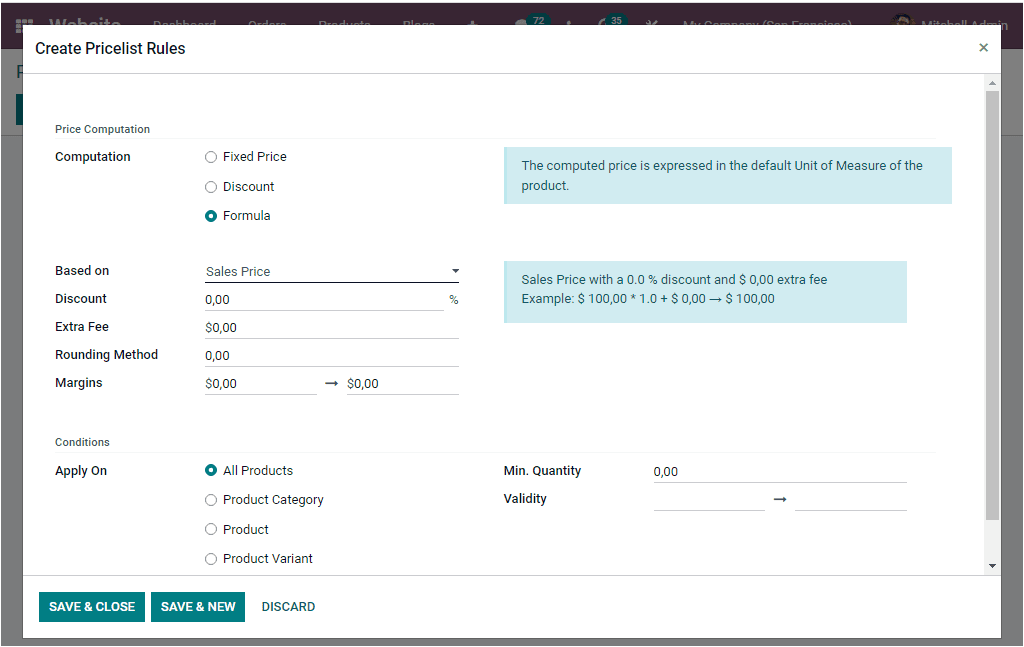
Aquí puede mencionar el método de cálculo de precios, y si aplica este método para un Producto específico, categoría de productos o variantes de productos, puede agregar el correspondiente elementos.En este método, Odoo le permite establecer el cálculo de precios de diferentes maneras, como como precio fijo, descuento y fórmula.Si elige la opción de precio fijo, lo hará Definitivamente obtenga un campo adicional para mencionar el precio fijo.De la misma manera, la ventana Muestra el campo de descuento para definir el porcentaje de descuento si seleccionó el Opción de descuento.
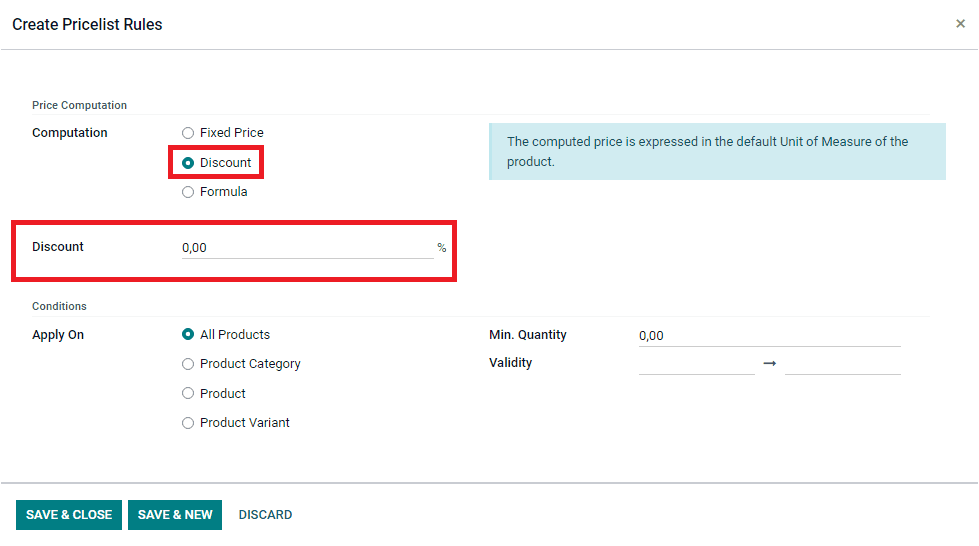
En el caso de la fórmula, tendrá que llenar más campos adicionales, como se muestra en el Imagen a continuación.
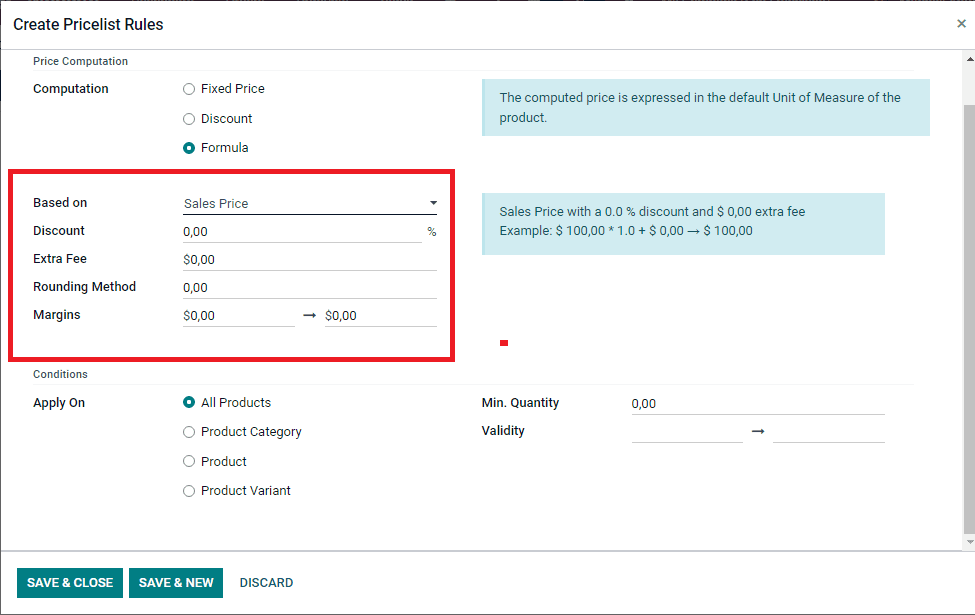
Los campos adicionales que se muestran cuando establecen la fórmula como el método de cálculo de precios son Según el descuento, la tarifa adicional, el método de redacción y los márgenes.El basado en el campo Le permite definir el precio base para el cálculo.Aquí tienes el menú desplegable para Elija una opción adecuada para sus requisitos comerciales.Las opciones incluidas en el El menú desplegable es
Sales Price: If you select the Sales Price, the base price will be the Sales Price.
Cost Price: The Cost Price can be selected for setting the base price as Cost Price
Other Pricelist: Computation of the base price based on another pricelist.
In the Discount field, you can apply a markup by setting a negative discount. Then in the Extra Fee field, you can specify the fixed amount to add or subtract (if negative) to the amount calculated with the discount. By applying the Rounding method, the system will set the price so that it is a multiple of this value. Rounding will be applied after the discount and before the surcharge. That means, for example, To have prices that end in 9.99, set rounding 10, surcharge -0.01. Furthermore, in the Margins field, you can specify the minimum amount of margin over the base price.
When you look at the Conditions section, Odoo offers four options, and from these options, you can select a suitable option for applying pricelist items. The options are given below.
All Products,
Product Category,
Product
Product Variant
If this rule applies to all products, you can select the All Products option. If you choose the Product Category, you should specify a product category so that this rule only applies to products belonging to this particular category or its children categories. When you are required to use this pricelist for a specific product, you can select the Product.
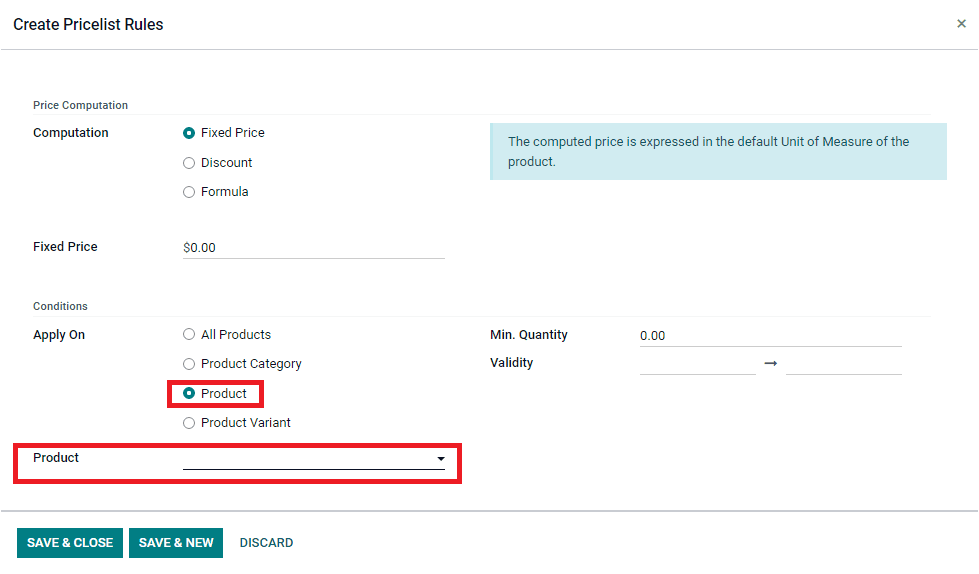
In the same way, you can also define the Product Variant by choosing the Product Variant option available. After applying the Conditions, you can specify the Minimum Quantity for the rule to apply. Bought or sold quantity must be greater than or equal to the minimum quantity selected in this field. It was expressed in the default unit of measure of the product. Finally, the validity of the price rule can be specified. You can mention the pricelists item validation's starting and end date-time. The displayed date will depend on the time zone set in your preferences. The further proceedings for the Advanced Price rules are the same as the Multiple prices per product. These are the two types of pricelists methods available in the Odoo platform.
So far, we discussed the Pricelists feature available in the platform, and now let us have a glance at the Coupons and Promotions programs.